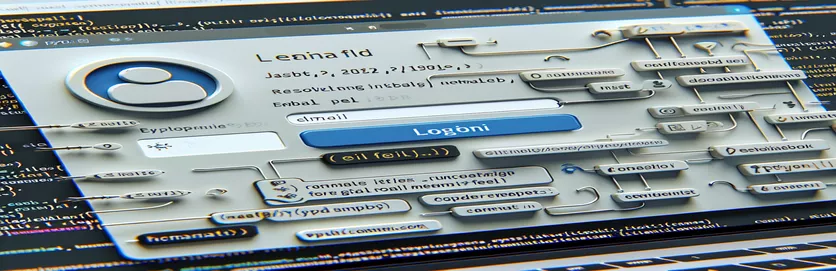ಪೈಥಾನ್ನಲ್ಲಿ ಸೆಲೆನಿಯಮ್ ಅಡೆತಡೆಗಳನ್ನು ನ್ಯಾವಿಗೇಟ್ ಮಾಡುವುದು
Twitter ನಂತಹ ಸಾಮಾಜಿಕ ಮಾಧ್ಯಮ ಪ್ಲಾಟ್ಫಾರ್ಮ್ಗಳನ್ನು ಸ್ವಯಂಚಾಲಿತಗೊಳಿಸುವುದು ಆಧುನಿಕ ಸಾಫ್ಟ್ವೇರ್ ಅಭಿವೃದ್ಧಿಯ ಅತ್ಯಗತ್ಯ ಭಾಗವಾಗಿದೆ, ವಿಶೇಷವಾಗಿ ಪರೀಕ್ಷೆ, ಡೇಟಾ ಸ್ಕ್ರ್ಯಾಪಿಂಗ್ ಮತ್ತು ಪುನರಾವರ್ತಿತ ಕಾರ್ಯಗಳನ್ನು ಸ್ವಯಂಚಾಲಿತಗೊಳಿಸುವಂತಹ ಕಾರ್ಯಗಳಿಗೆ. ಸೆಲೆನಿಯಮ್, ವೆಬ್ ಬ್ರೌಸರ್ಗಳನ್ನು ಸ್ವಯಂಚಾಲಿತಗೊಳಿಸಲು ಪ್ರಬಲ ಸಾಧನವಾಗಿದೆ, ವಿಶೇಷವಾಗಿ ಪೈಥಾನ್ನೊಂದಿಗೆ ಬಳಸಿದಾಗ ಈ ಉದ್ದೇಶಗಳಿಗಾಗಿ ವ್ಯಾಪಕ ಸಾಮರ್ಥ್ಯಗಳನ್ನು ನೀಡುತ್ತದೆ. ಅದರ ಬಹುಮುಖತೆಯ ಹೊರತಾಗಿಯೂ, ಡೆವಲಪರ್ಗಳು ಆಗಾಗ್ಗೆ ಸವಾಲುಗಳನ್ನು ಎದುರಿಸುತ್ತಾರೆ, ಅವುಗಳಲ್ಲಿ ಒಂದು ವೆಬ್ ಅಂಶಗಳೊಂದಿಗೆ ಸಂವಹನ ಮಾಡುವಲ್ಲಿ ತೊಂದರೆಗಳನ್ನು ಒಳಗೊಂಡಿರುತ್ತದೆ. ಇಮೇಲ್ ಇನ್ಪುಟ್ ಬಾಕ್ಸ್ಗಳಂತಹ ನಿರ್ದಿಷ್ಟ ಕ್ಷೇತ್ರಗಳಲ್ಲಿ ಡೇಟಾವನ್ನು ಪತ್ತೆಹಚ್ಚಲು ಅಥವಾ ಇನ್ಪುಟ್ ಮಾಡಲು ಅಸಮರ್ಥತೆ ಸಾಮಾನ್ಯ ಅಡಚಣೆಯಾಗಿದೆ, ಇದು ಲಾಗಿನ್ ಅಥವಾ ನೋಂದಣಿ ಪ್ರಕ್ರಿಯೆಗಳಿಗೆ ನಿರ್ಣಾಯಕವಾಗಿದೆ.
ಈ ಸಮಸ್ಯೆಯು ವೆಬ್ಪುಟದ ರಚನೆಯಲ್ಲಿನ ಬದಲಾವಣೆಗಳು, ಡೈನಾಮಿಕ್ ಎಲಿಮೆಂಟ್ ಐಡೆಂಟಿಫೈಯರ್ಗಳು ಅಥವಾ ವೆಬ್ಸೈಟ್ಗಳು ಅಳವಡಿಸಿರುವ ಆಂಟಿ-ಬೋಟ್ ಕ್ರಮಗಳು ಸೇರಿದಂತೆ ವಿವಿಧ ಅಂಶಗಳಿಂದ ಉಂಟಾಗಬಹುದು. XPath, ClassName, ID, ಮತ್ತು ಹೆಸರಿನಂತಹ ಸಾಂಪ್ರದಾಯಿಕ ವಿಧಾನಗಳು ಕಾರ್ಯನಿರ್ವಹಿಸಲು ವಿಫಲವಾದಾಗ, ಇದು ಡೆವಲಪರ್ಗಳನ್ನು ತಮ್ಮ ಯಾಂತ್ರೀಕೃತಗೊಂಡ ಕಾರ್ಯಗಳನ್ನು ಮುಂದುವರಿಸಲು ಸಾಧ್ಯವಾಗುವುದಿಲ್ಲ. ದೋಷ ಸಂದೇಶಗಳ ಅನುಪಸ್ಥಿತಿಯು ಪರಿಸ್ಥಿತಿಯನ್ನು ಇನ್ನಷ್ಟು ಸಂಕೀರ್ಣಗೊಳಿಸುತ್ತದೆ, ಸಮಸ್ಯೆಯನ್ನು ಪತ್ತೆಹಚ್ಚಲು ಮತ್ತು ಸರಿಪಡಿಸಲು ಕಷ್ಟವಾಗುತ್ತದೆ. ಈ ಸನ್ನಿವೇಶವು ಸೆಲೆನಿಯಮ್ನ ಸಾಮರ್ಥ್ಯಗಳ ಆಳವಾದ ತಿಳುವಳಿಕೆಯನ್ನು ಬಯಸುತ್ತದೆ ಮತ್ತು ಬಹುಶಃ, ಅಂಶದ ಸ್ಥಳ ಮತ್ತು ಪರಸ್ಪರ ಕ್ರಿಯೆಗೆ ಪರ್ಯಾಯ ತಂತ್ರಗಳಿಗೆ ಧುಮುಕುವುದು.
| ಆಜ್ಞೆ | ವಿವರಣೆ |
|---|---|
| from selenium import webdriver | ಸೆಲೆನಿಯಮ್ ಪ್ಯಾಕೇಜ್ನಿಂದ ವೆಬ್ಡ್ರೈವರ್ ಅನ್ನು ಆಮದು ಮಾಡಿಕೊಳ್ಳುತ್ತದೆ, ಬ್ರೌಸರ್ನ ಮೇಲೆ ನಿಯಂತ್ರಣವನ್ನು ಅನುಮತಿಸುತ್ತದೆ. |
| driver = webdriver.Chrome() | Chrome ಬ್ರೌಸರ್ನ ಹೊಸ ನಿದರ್ಶನವನ್ನು ಪ್ರಾರಂಭಿಸುತ್ತದೆ. |
| driver.get("URL") | ಬ್ರೌಸರ್ನೊಂದಿಗೆ ನಿರ್ದಿಷ್ಟಪಡಿಸಿದ URL ಗೆ ನ್ಯಾವಿಗೇಟ್ ಮಾಡುತ್ತದೆ. |
| WebDriverWait(driver, 10) | ಮುಂದುವರೆಯುವ ಮೊದಲು 10 ಸೆಕೆಂಡುಗಳವರೆಗೆ ಒಂದು ನಿರ್ದಿಷ್ಟ ಷರತ್ತು ನಿಜವಾಗಲು ಕಾಯುತ್ತದೆ. |
| EC.visibility_of_element_located((By.XPATH, 'xpath')) | XPATH ಮೂಲಕ ನೆಲೆಗೊಂಡಿರುವ ವೆಬ್ಪುಟದಲ್ಲಿ ಒಂದು ಅಂಶ ಗೋಚರಿಸುವವರೆಗೆ ಕಾಯುತ್ತದೆ. |
| element.send_keys("text") | ಆಯ್ದ ಅಂಶಕ್ಕೆ ನಿರ್ದಿಷ್ಟಪಡಿಸಿದ ಪಠ್ಯವನ್ನು ಟೈಪ್ ಮಾಡುತ್ತದೆ. |
| Keys.RETURN | ಇನ್ಪುಟ್ ಕ್ಷೇತ್ರದಲ್ಲಿ Enter ಕೀಲಿಯನ್ನು ಒತ್ತುವುದನ್ನು ಅನುಕರಿಸುತ್ತದೆ. |
| driver.quit() | ಬ್ರೌಸರ್ ಅನ್ನು ಮುಚ್ಚುತ್ತದೆ ಮತ್ತು ವೆಬ್ಡ್ರೈವರ್ ಸೆಶನ್ ಅನ್ನು ಕೊನೆಗೊಳಿಸುತ್ತದೆ. |
| By.CSS_SELECTOR, "selector" | CSS ಸೆಲೆಕ್ಟರ್ಗಳನ್ನು ಬಳಸಿಕೊಂಡು ಅಂಶಗಳನ್ನು ಪತ್ತೆ ಮಾಡುತ್ತದೆ, ಇತರ ವಿಧಾನಗಳಿಗಿಂತ ಹೆಚ್ಚು ನಿರ್ದಿಷ್ಟತೆಯನ್ನು ನೀಡುತ್ತದೆ. |
| EC.element_to_be_clickable((By.CSS_SELECTOR, "selector")) | CSS ಸೆಲೆಕ್ಟರ್ ಮೂಲಕ ಇರುವ ಅಂಶವನ್ನು ಕ್ಲಿಕ್ ಮಾಡುವವರೆಗೆ ಕಾಯುತ್ತದೆ. |
Twitter ಆಟೊಮೇಷನ್ಗಾಗಿ ಸೆಲೆನಿಯಮ್ ಸ್ಕ್ರಿಪ್ಟ್ಗಳ ಆಳವಾದ ವಿಶ್ಲೇಷಣೆ
ಒದಗಿಸಲಾದ ಸ್ಕ್ರಿಪ್ಟ್ಗಳನ್ನು ಪೈಥಾನ್ನಲ್ಲಿ ಸೆಲೆನಿಯಮ್ ಬಳಸಿ ಟ್ವಿಟರ್ಗೆ ಲಾಗ್ ಆಗುವ ಪ್ರಕ್ರಿಯೆಯನ್ನು ಸ್ವಯಂಚಾಲಿತಗೊಳಿಸಲು ವಿನ್ಯಾಸಗೊಳಿಸಲಾಗಿದೆ, ಲಾಗಿನ್ ಕ್ಷೇತ್ರಕ್ಕೆ ಇಮೇಲ್ ವಿಳಾಸವನ್ನು ಇನ್ಪುಟ್ ಮಾಡಲು ಸಾಧ್ಯವಾಗದಿರುವ ಸಾಮಾನ್ಯ ಸಮಸ್ಯೆಯನ್ನು ಪರಿಹರಿಸುತ್ತದೆ. ಮೊದಲ ಸ್ಕ್ರಿಪ್ಟ್ `webdriver.Chrome()` ಬಳಸಿಕೊಂಡು Chrome ಬ್ರೌಸರ್ ಸೆಶನ್ ಅನ್ನು ಪ್ರಾರಂಭಿಸುತ್ತದೆ, ನಂತರ Twitter ನ ಲಾಗಿನ್ ಪುಟಕ್ಕೆ `driver.get()` ನೊಂದಿಗೆ ನ್ಯಾವಿಗೇಟ್ ಮಾಡುತ್ತದೆ. ಯಾಂತ್ರೀಕೃತಗೊಂಡವು ಸರಿಯಾದ ವೆಬ್ಪುಟದಲ್ಲಿ ಪ್ರಾರಂಭವಾಗುತ್ತದೆ ಎಂದು ಖಚಿತಪಡಿಸಿಕೊಳ್ಳಲು ಈ ಹಂತವು ನಿರ್ಣಾಯಕವಾಗಿದೆ. ಒಮ್ಮೆ ಲಾಗಿನ್ ಪುಟದಲ್ಲಿ, ಇಮೇಲ್ ಇನ್ಪುಟ್ ಕ್ಷೇತ್ರವು ಗೋಚರಿಸುವವರೆಗೆ ಕಾಯಲು ಸ್ಕ್ರಿಪ್ಟ್ `EC.visibility_of_element_located` ಜೊತೆಗೆ `WebDriverWait` ಅನ್ನು ಬಳಸಿಕೊಳ್ಳುತ್ತದೆ. ಈ ವಿಧಾನವು ತಕ್ಷಣದ ಅಂಶ ಆಯ್ಕೆಗಿಂತ ಹೆಚ್ಚು ವಿಶ್ವಾಸಾರ್ಹವಾಗಿದೆ, ಏಕೆಂದರೆ ಇದು ಡೈನಾಮಿಕ್ ಪುಟ ಲೋಡ್ಗಳ ಸಾಧ್ಯತೆಯನ್ನು ಹೊಂದಿದೆ, ಅಲ್ಲಿ ಅಂಶಗಳು ತಕ್ಷಣವೇ ಲಭ್ಯವಿಲ್ಲ. ಇಮೇಲ್ ಇನ್ಪುಟ್ ಕ್ಷೇತ್ರವನ್ನು ಪತ್ತೆಹಚ್ಚಲು `By.XPATH` ನ ಬಳಕೆಯು ವೆಬ್ ಅಂಶಗಳನ್ನು ಅವುಗಳ HTML ರಚನೆಯ ಆಧಾರದ ಮೇಲೆ ಗುರುತಿಸುವ ನೇರ ವಿಧಾನವಾಗಿದೆ. ಇಮೇಲ್ ಕ್ಷೇತ್ರವನ್ನು ಪತ್ತೆ ಮಾಡಿದ ನಂತರ, `send_keys()` ಕ್ಷೇತ್ರಕ್ಕೆ ನಿರ್ದಿಷ್ಟಪಡಿಸಿದ ಇಮೇಲ್ ವಿಳಾಸವನ್ನು ಇನ್ಪುಟ್ ಮಾಡುತ್ತದೆ. ಈ ಕ್ರಿಯೆಯು ಬಳಕೆದಾರರ ಇನ್ಪುಟ್ ಅನ್ನು ಅನುಕರಿಸುತ್ತದೆ, ಲಾಗಿನ್ಗೆ ಅಗತ್ಯವಿರುವಂತೆ ಇಮೇಲ್ ವಿಳಾಸವನ್ನು ಭರ್ತಿ ಮಾಡುತ್ತದೆ.
ಇಮೇಲ್ ಇನ್ಪುಟ್ ನಂತರ, ಸ್ಕ್ರಿಪ್ಟ್ ಪಾಸ್ವರ್ಡ್ ಕ್ಷೇತ್ರವು ಗೋಚರಿಸುವವರೆಗೆ ಕಾಯುತ್ತದೆ, ನಂತರ ಪಾಸ್ವರ್ಡ್ ಅನ್ನು ನಮೂದಿಸುತ್ತದೆ ಮತ್ತು ಲಾಗಿನ್ ಬಟನ್ ಅನ್ನು ಕ್ಲಿಕ್ ಮಾಡುವುದನ್ನು ಅನುಕರಿಸುವ `ರಿಟರ್ನ್` ಕೀ ಪ್ರೆಸ್ ಅನ್ನು ಕಳುಹಿಸುವ ಮೂಲಕ ಲಾಗಿನ್ ಪ್ರಕ್ರಿಯೆಯನ್ನು ಪ್ರಾರಂಭಿಸುತ್ತದೆ. ಈ ಅನುಕ್ರಮವಾದ ವಿಧಾನವು, ಬ್ರೌಸರ್ ಅನ್ನು ತೆರೆಯುವುದರಿಂದ ಹಿಡಿದು ಲಾಗ್ ಇನ್ ಮಾಡುವವರೆಗೆ, ವೆಬ್ ಸಂವಹನಗಳನ್ನು ಸ್ವಯಂಚಾಲಿತಗೊಳಿಸಲು ಸೆಲೆನಿಯಮ್ನ ಮೂಲಭೂತ ಆದರೆ ಶಕ್ತಿಯುತ ಬಳಕೆಯ ಸಂದರ್ಭವನ್ನು ಉದಾಹರಿಸುತ್ತದೆ. ಎರಡನೇ ಸ್ಕ್ರಿಪ್ಟ್ `By.CSS_SELECTOR` ನೊಂದಿಗೆ CSS ಸೆಲೆಕ್ಟರ್ಗಳನ್ನು ಬಳಸಿಕೊಂಡು ಪರ್ಯಾಯ ವಿಧಾನವನ್ನು ಅನ್ವೇಷಿಸುತ್ತದೆ, XPATH ವಿಫಲವಾದ ಅಥವಾ ಕಡಿಮೆ ದಕ್ಷತೆಯಿರುವ ಕೆಲವು ಸನ್ನಿವೇಶಗಳಲ್ಲಿ ಹೆಚ್ಚು ಪರಿಣಾಮಕಾರಿಯಾಗಬಹುದಾದ ಅಂಶ ಸ್ಥಳಕ್ಕಾಗಿ ವಿಭಿನ್ನ ಕಾರ್ಯತಂತ್ರವನ್ನು ಪ್ರದರ್ಶಿಸುತ್ತದೆ. CSS ಸೆಲೆಕ್ಟರ್ಗಳು ವಿಶೇಷವಾಗಿ ಸಂಕೀರ್ಣ ವೆಬ್ ಪುಟಗಳೊಂದಿಗೆ ವ್ಯವಹರಿಸುವಾಗ ಅಂಶಗಳನ್ನು ಗುರುತಿಸಲು ಸಂಕ್ಷಿಪ್ತ ಮತ್ತು ಹೆಚ್ಚು ಓದಬಹುದಾದ ಮಾರ್ಗವನ್ನು ನೀಡುತ್ತವೆ. XPATH ಮತ್ತು CSS ಸೆಲೆಕ್ಟರ್ಗಳ ನಡುವಿನ ಆಯ್ಕೆಯು ಸ್ವಯಂಚಾಲಿತವಾಗಿ ವೆಬ್ ಅಪ್ಲಿಕೇಶನ್ನ ನಿರ್ದಿಷ್ಟ ಅವಶ್ಯಕತೆಗಳು ಮತ್ತು ನಿರ್ಬಂಧಗಳನ್ನು ಅವಲಂಬಿಸಿರುತ್ತದೆ. ಎರಡೂ ಸ್ಕ್ರಿಪ್ಟ್ಗಳು ಫಲಿತಾಂಶವನ್ನು ವೀಕ್ಷಿಸಲು ಸಂಕ್ಷಿಪ್ತ ವಿರಾಮದೊಂದಿಗೆ ಮುಕ್ತಾಯಗೊಳ್ಳುತ್ತವೆ, ನಂತರ ಬ್ರೌಸರ್ ಅನ್ನು `driver.quit()` ನೊಂದಿಗೆ ಮುಚ್ಚುವುದು, ಸೆಶನ್ ಅನ್ನು ಕ್ಲೀನ್ ಆಗಿ ಕೊನೆಗೊಳಿಸುವುದು ಮತ್ತು ಯಾವುದೇ ಪ್ರಕ್ರಿಯೆಗಳು ಸ್ಥಗಿತಗೊಳ್ಳುವುದನ್ನು ಖಚಿತಪಡಿಸಿಕೊಳ್ಳುವುದು, ಇದು ವೆಬ್ ಆಟೊಮೇಷನ್ ಸ್ಕ್ರಿಪ್ಟ್ಗಳಿಗೆ ಉತ್ತಮ ಅಭ್ಯಾಸವಾಗಿದೆ.
ಸೆಲೆನಿಯಮ್ ಮೂಲಕ Twitter ಆಟೊಮೇಷನ್ನಲ್ಲಿ ಇಮೇಲ್ ಇನ್ಪುಟ್ ಸವಾಲುಗಳನ್ನು ನಿವಾರಿಸುವುದು
ಪೈಥಾನ್ ಮತ್ತು ಸೆಲೆನಿಯಮ್ ಸ್ಕ್ರಿಪ್ಟ್
from selenium import webdriverfrom selenium.webdriver.common.keys import Keysfrom selenium.webdriver.common.by import Byfrom selenium.webdriver.support.ui import WebDriverWaitfrom selenium.webdriver.support import expected_conditions as ECimport timedriver = webdriver.Chrome()driver.get("https://twitter.com/login")wait = WebDriverWait(driver, 10)# Wait for the email input box to be presentemail_input = wait.until(EC.visibility_of_element_located((By.XPATH, '//input[@name="session[username_or_email]"]')))email_input.send_keys("your_email@example.com")# Wait for the password input box to be presentpassword_input = wait.until(EC.visibility_of_element_located((By.XPATH, '//input[@name="session[password]"]')))password_input.send_keys("your_password")password_input.send_keys(Keys.RETURN)# Optionally, add more steps here to automate further actionstime.sleep(5) # Wait a bit for the page to load or for further actionsdriver.quit()
ಸೆಲೆನಿಯಮ್ನಲ್ಲಿ ಇಮೇಲ್ ಫೀಲ್ಡ್ ಆಟೊಮೇಷನ್ಗಾಗಿ ಪರ್ಯಾಯ ವಿಧಾನ
ಪೈಥಾನ್ನೊಂದಿಗೆ ಸೆಲೆನಿಯಮ್ನಲ್ಲಿ ಸ್ಪಷ್ಟವಾದ ಕಾಯುವಿಕೆಗಳನ್ನು ಬಳಸುವುದು
from selenium import webdriverfrom selenium.webdriver.chrome.options import Optionsfrom selenium.webdriver.common.by import Byfrom selenium.webdriver.support.ui import WebDriverWaitfrom selenium.webdriver.support import expected_conditions as ECimport timechrome_options = Options()chrome_options.add_argument("--disable-extensions")chrome_options.add_argument("--disable-gpu")chrome_options.add_argument("--no-sandbox") # linux onlydriver = webdriver.Chrome(options=chrome_options)driver.get("https://twitter.com/login")wait = WebDriverWait(driver, 20)# Using CSS Selector for a changeemail_input = wait.until(EC.element_to_be_clickable((By.CSS_SELECTOR, "input[name='session[username_or_email]']")))email_input.clear()email_input.send_keys("your_email@example.com")# For the password fieldpassword_input = wait.until(EC.element_to_be_clickable((By.CSS_SELECTOR, "input[name='session[password]']")))password_input.clear()password_input.send_keys("your_password")driver.find_element_by_css_selector("div[data-testid='LoginForm_Login_Button']").click()
ಪೈಥಾನ್ನಲ್ಲಿ ಸೆಲೆನಿಯಮ್ ಆಟೊಮೇಷನ್ಗಾಗಿ ಸುಧಾರಿತ ತಂತ್ರಗಳು
ಪೈಥಾನ್ನಲ್ಲಿ ಸೆಲೆನಿಯಮ್ನೊಂದಿಗೆ Twitter ನಂತಹ ವೆಬ್ ಅಪ್ಲಿಕೇಶನ್ಗಳನ್ನು ಸ್ವಯಂಚಾಲಿತಗೊಳಿಸುವಾಗ, ವೆಬ್ ಅಂಶದ ಪರಸ್ಪರ ಕ್ರಿಯೆಯ ಹೆಚ್ಚು ಸೂಕ್ಷ್ಮವಾದ ಅಂಶಗಳನ್ನು ಅರ್ಥಮಾಡಿಕೊಳ್ಳುವುದು ನಿರ್ಣಾಯಕವಾಗಿದೆ, ವಿಶೇಷವಾಗಿ ಕ್ರಿಯಾತ್ಮಕ ರೂಪಗಳು ಅಥವಾ JavaScript ಈವೆಂಟ್ಗಳ ಹಿಂದೆ ಅಡಗಿರುವ ಅಂಶಗಳಂತಹ ಸ್ವಯಂಚಾಲಿತವಾಗಿ ಕಷ್ಟಕರವೆಂದು ಸಾಬೀತುಪಡಿಸುವ ಅಂಶಗಳಿಗೆ. ಒಂದು ಸುಧಾರಿತ ತಂತ್ರವು ವೆಬ್ ಅಂಶಗಳನ್ನು ನೇರವಾಗಿ ಕುಶಲತೆಯಿಂದ ನಿರ್ವಹಿಸಲು ಸೆಲೆನಿಯಮ್ನೊಳಗೆ ಜಾವಾಸ್ಕ್ರಿಪ್ಟ್ ಎಕ್ಸಿಕ್ಯೂಶನ್ ಅನ್ನು ಒಳಗೊಂಡಿರುತ್ತದೆ. ಈ ವಿಧಾನವು ಸಾಂಪ್ರದಾಯಿಕ ಸೆಲೆನಿಯಮ್ ಆಜ್ಞೆಗಳೊಂದಿಗೆ ಎದುರಾಗುವ ಕೆಲವು ಮಿತಿಗಳನ್ನು ಬೈಪಾಸ್ ಮಾಡಬಹುದು. ಉದಾಹರಣೆಗೆ, ಇಮೇಲ್ ಇನ್ಪುಟ್ ಬಾಕ್ಸ್ ಪ್ರಮಾಣಿತ ಸೆಲೆನಿಯಮ್ ವಿಧಾನಗಳನ್ನು ಬಳಸಿಕೊಂಡು ಇನ್ಪುಟ್ ಅನ್ನು ಸ್ವೀಕರಿಸದಿದ್ದಾಗ, ಅಂಶದ ಮೌಲ್ಯವನ್ನು ನೇರವಾಗಿ ಹೊಂದಿಸಲು JavaScript ಅನ್ನು ಕಾರ್ಯಗತಗೊಳಿಸುವುದು ಪರಿಹಾರವನ್ನು ಒದಗಿಸುತ್ತದೆ. ಈ ತಂತ್ರವು ಸೆಲೆನಿಯಮ್ನ ವೆಬ್ಡ್ರೈವರ್ನಲ್ಲಿ ಲಭ್ಯವಿರುವ `ಎಕ್ಸಿಕ್ಯೂಟ್_ಸ್ಕ್ರಿಪ್ಟ್` ವಿಧಾನವನ್ನು ನಿಯಂತ್ರಿಸುತ್ತದೆ.
ಮತ್ತೊಂದು ಪ್ರಮುಖ ಕ್ಷೇತ್ರವೆಂದರೆ CAPTCHA ಗಳನ್ನು ನಿರ್ವಹಿಸುವುದು ಮತ್ತು ಸ್ವಯಂಚಾಲಿತ ಸ್ಕ್ರಿಪ್ಟ್ಗಳನ್ನು ಪತ್ತೆಹಚ್ಚಲು ಮತ್ತು ನಿರ್ಬಂಧಿಸಲು ವೆಬ್ಸೈಟ್ಗಳು ಬಳಸುವ ಇತರ ಆಂಟಿ-ಬೋಟ್ ಕ್ರಮಗಳು. ಸೆಲೆನಿಯಮ್ ಮಾನವನ ಪರಸ್ಪರ ಕ್ರಿಯೆಯನ್ನು ಅನುಕರಿಸುವ ರೀತಿಯಲ್ಲಿ ಬ್ರೌಸರ್ ಕ್ರಿಯೆಗಳನ್ನು ಸ್ವಯಂಚಾಲಿತಗೊಳಿಸುತ್ತದೆ, CAPTCHA ಗಳಂತಹ ಕೆಲವು ವೈಶಿಷ್ಟ್ಯಗಳನ್ನು ಮಾನವ ನಿರ್ಣಯದ ಅಗತ್ಯವಿರುವಂತೆ ವಿನ್ಯಾಸಗೊಳಿಸಲಾಗಿದೆ. ಈ ಸವಾಲನ್ನು ಪರಿಹರಿಸುವುದು CAPTCHA ಯಲ್ಲಿ ಪರಿಣತಿ ಹೊಂದಿರುವ ಮೂರನೇ ವ್ಯಕ್ತಿಯ ಸೇವೆಗಳನ್ನು ಯಾಂತ್ರೀಕೃತಗೊಂಡ ವರ್ಕ್ಫ್ಲೋಗೆ ಸಂಯೋಜಿಸುವುದನ್ನು ಒಳಗೊಂಡಿರುತ್ತದೆ, ಇದರಿಂದಾಗಿ ಸ್ಕ್ರಿಪ್ಟ್ ಮುಂದುವರೆಯಲು ಸಾಧ್ಯವಾಗುತ್ತದೆ. ಆದಾಗ್ಯೂ, ಅಂತಹ ರಕ್ಷಣೆಗಳನ್ನು ಬೈಪಾಸ್ ಮಾಡುವ ನೈತಿಕ ಮತ್ತು ಕಾನೂನು ಪರಿಣಾಮಗಳನ್ನು ಪರಿಗಣಿಸುವುದು ಮುಖ್ಯವಾಗಿದೆ. ಸಂಕೀರ್ಣ ವೆಬ್ ಅಪ್ಲಿಕೇಶನ್ಗಳ ಪರಿಣಾಮಕಾರಿ ಯಾಂತ್ರೀಕರಣಕ್ಕಾಗಿ ವೆಬ್ ತಂತ್ರಜ್ಞಾನಗಳು ಮತ್ತು ಸೆಲೆನಿಯಮ್ ಸಾಮರ್ಥ್ಯಗಳೆರಡರ ಆಳವಾದ ತಿಳುವಳಿಕೆಯ ಪ್ರಾಮುಖ್ಯತೆಯನ್ನು ಈ ಸುಧಾರಿತ ತಂತ್ರಗಳು ಒತ್ತಿಹೇಳುತ್ತವೆ.
ಸೆಲೆನಿಯಮ್ ಆಟೊಮೇಷನ್ FAQ ಗಳು
- ಪ್ರಶ್ನೆ: ಇಮೇಲ್ ಇನ್ಪುಟ್ ಕ್ಷೇತ್ರದೊಂದಿಗೆ ಸೆಲೆನಿಯಮ್ ಏಕೆ ಸಂವಹನ ಮಾಡುತ್ತಿಲ್ಲ?
- ಉತ್ತರ: ಇದು ಅಂಶವನ್ನು ಮರೆಮಾಡಿರುವುದು, ಇನ್ನೊಂದು ಅಂಶದಿಂದ ಆವರಿಸಿರುವುದು, ಕ್ರಿಯಾತ್ಮಕವಾಗಿ ಲೋಡ್ ಆಗಿರಬಹುದು ಅಥವಾ ಪುಟವು iframes ಅನ್ನು ಬಳಸುತ್ತಿರಬಹುದು.
- ಪ್ರಶ್ನೆ: ಸೆಲೆನಿಯಮ್ ಜಾವಾಸ್ಕ್ರಿಪ್ಟ್ ಅನ್ನು ಕಾರ್ಯಗತಗೊಳಿಸಬಹುದೇ?
- ಉತ್ತರ: ಹೌದು, ಸೆಲೆನಿಯಮ್ ವೆಬ್ಡ್ರೈವರ್ನಲ್ಲಿ `ಎಕ್ಸಿಕ್ಯೂಟ್_ಸ್ಕ್ರಿಪ್ಟ್` ವಿಧಾನವನ್ನು ಬಳಸಿಕೊಂಡು ಜಾವಾಸ್ಕ್ರಿಪ್ಟ್ ಅನ್ನು ಕಾರ್ಯಗತಗೊಳಿಸಬಹುದು.
- ಪ್ರಶ್ನೆ: ಸೆಲೆನಿಯಮ್ ಕ್ಯಾಪ್ಚಾಗಳನ್ನು ಹೇಗೆ ನಿಭಾಯಿಸುತ್ತದೆ?
- ಉತ್ತರ: ಸೆಲೆನಿಯಮ್ ಸ್ವತಃ CAPTCHA ಗಳನ್ನು ಪರಿಹರಿಸಲು ಸಾಧ್ಯವಿಲ್ಲ, ಆದರೆ ಇದು ಮೂರನೇ ವ್ಯಕ್ತಿಯ CAPTCHA ಪರಿಹಾರ ಸೇವೆಗಳೊಂದಿಗೆ ಸಂಯೋಜಿಸಬಹುದು.
- ಪ್ರಶ್ನೆ: ಸೆಲೆನಿಯಮ್ನೊಂದಿಗೆ Twitter ಲಾಗಿನ್ ಅನ್ನು ಸ್ವಯಂಚಾಲಿತಗೊಳಿಸಲು ಸಾಧ್ಯವೇ?
- ಉತ್ತರ: ಹೌದು, ಇದು ಸಾಧ್ಯ, ಆದರೆ CAPTCHA ಗಳಂತಹ ಡೈನಾಮಿಕ್ ಅಂಶಗಳು ಮತ್ತು ಆಂಟಿ-ಬೋಟ್ ಕ್ರಮಗಳನ್ನು ನಿರ್ವಹಿಸುವುದು ಸವಾಲಾಗಿರಬಹುದು.
- ಪ್ರಶ್ನೆ: XPath ಮೂಲಕ CSS ಸೆಲೆಕ್ಟರ್ಗಳನ್ನು ಏಕೆ ಬಳಸಬೇಕು?
- ಉತ್ತರ: XPath ಗೆ ಹೋಲಿಸಿದರೆ CSS ಸೆಲೆಕ್ಟರ್ಗಳು ಸಾಮಾನ್ಯವಾಗಿ ಹೆಚ್ಚು ಓದಬಲ್ಲವು ಮತ್ತು ಕಾರ್ಯಕ್ಷಮತೆಯನ್ನು ಹೊಂದಿವೆ, ವಿಶೇಷವಾಗಿ ಸರಳ ಅಂಶ ಆಯ್ಕೆಗಾಗಿ.
- ಪ್ರಶ್ನೆ: ಡೈನಾಮಿಕ್ ಪುಟ ವಿಷಯವನ್ನು ಸೆಲೆನಿಯಮ್ ಹೇಗೆ ನಿರ್ವಹಿಸುತ್ತದೆ?
- ಉತ್ತರ: ಸೆಲೆನಿಯಮ್ ಡೈನಾಮಿಕ್ ವಿಷಯವನ್ನು ನಿಭಾಯಿಸಬಲ್ಲದು, ಸ್ಪಷ್ಟವಾದ ಕಾಯುವಿಕೆಗಳನ್ನು ಬಳಸಿಕೊಂಡು ಅಂಶಗಳು ಪರಸ್ಪರ ಸಂವಹನಗೊಳ್ಳಲು ಕಾಯುತ್ತದೆ.
- ಪ್ರಶ್ನೆ: ಸೆಲೆನಿಯಮ್ ಎಲ್ಲಾ ವೆಬ್ ಬ್ರೌಸರ್ಗಳನ್ನು ಸ್ವಯಂಚಾಲಿತಗೊಳಿಸಬಹುದೇ?
- ಉತ್ತರ: ಸೆಲೆನಿಯಮ್ ಕ್ರೋಮ್, ಫೈರ್ಫಾಕ್ಸ್, ಸಫಾರಿ ಮತ್ತು ಎಡ್ಜ್ನಂತಹ ಪ್ರಮುಖ ಬ್ರೌಸರ್ಗಳನ್ನು ಆಯಾ ವೆಬ್ಡ್ರೈವರ್ ಅನುಷ್ಠಾನಗಳ ಮೂಲಕ ಬೆಂಬಲಿಸುತ್ತದೆ.
- ಪ್ರಶ್ನೆ: ಸೆಲೆನಿಯಮ್ನಲ್ಲಿ ವೆಬ್ಡ್ರೈವರ್ನ ಪಾತ್ರವೇನು?
- ಉತ್ತರ: ವೆಬ್ ಬ್ರೌಸರ್ನೊಂದಿಗೆ ಸಂವಹನ ನಡೆಸಲು ಮತ್ತು ನಿಯಂತ್ರಿಸಲು ವೆಬ್ಡ್ರೈವರ್ ಇಂಟರ್ಫೇಸ್ ಆಗಿ ಕಾರ್ಯನಿರ್ವಹಿಸುತ್ತದೆ.
- ಪ್ರಶ್ನೆ: ಸೆಲೆನಿಯಮ್ ಅನ್ನು ಬಳಸಿಕೊಂಡು ಕ್ಷೇತ್ರಕ್ಕೆ ಪಠ್ಯವನ್ನು ಇನ್ಪುಟ್ ಮಾಡುವುದು ಹೇಗೆ?
- ಉತ್ತರ: ಅಂಶ ಆಯ್ಕೆ ವಿಧಾನಗಳಲ್ಲಿ ಒಂದನ್ನು ಪತ್ತೆಹಚ್ಚಿದ ನಂತರ ಅಂಶದ ಮೇಲೆ `send_keys()` ವಿಧಾನವನ್ನು ಬಳಸಿ.
ಪ್ರಮುಖ ಟೇಕ್ಅವೇಗಳು ಮತ್ತು ಭವಿಷ್ಯದ ನಿರ್ದೇಶನಗಳು
ವೆಬ್ ಯಾಂತ್ರೀಕೃತಗೊಂಡ ಕ್ಷೇತ್ರದಲ್ಲಿ, ವಿಶೇಷವಾಗಿ ಪೈಥಾನ್ನಲ್ಲಿ ಸೆಲೆನಿಯಮ್ನೊಂದಿಗೆ, ಒಂದು ಅಡಚಣೆಯನ್ನು ಎದುರಿಸುವುದರಿಂದ ಪರಿಹಾರವನ್ನು ಹುಡುಕುವ ಪ್ರಯಾಣವು ಪ್ರಯೋಗ, ದೋಷ ಮತ್ತು ನಿರಂತರ ಕಲಿಕೆಯೊಂದಿಗೆ ಸುಗಮವಾಗಿದೆ. Twitter ನಲ್ಲಿ ಇಮೇಲ್ ಫೀಲ್ಡ್ಗಳಿಗೆ ಡೇಟಾವನ್ನು ಇನ್ಪುಟ್ ಮಾಡಲು ಪ್ರಯತ್ನಿಸುವಾಗ ಎದುರಿಸಿದ ತೊಂದರೆಗಳು ಸ್ವಯಂಚಾಲಿತ ಸ್ಕ್ರಿಪ್ಟ್ಗಳ ನಡುವಿನ ಸಂಕೀರ್ಣವಾದ ನೃತ್ಯವನ್ನು ಮತ್ತು ವೆಬ್ ಅಪ್ಲಿಕೇಶನ್ಗಳ ನಿರಂತರವಾಗಿ ವಿಕಸನಗೊಳ್ಳುತ್ತಿರುವ ಸ್ವಭಾವವನ್ನು ಎತ್ತಿ ತೋರಿಸುತ್ತವೆ. ಸೆಲೆನಿಯಮ್ನಂತಹ ಉಪಕರಣಗಳು ಶಕ್ತಿಯುತವಾಗಿದ್ದರೂ, ಅವುಗಳಿಗೆ ವೆಬ್ ತಂತ್ರಜ್ಞಾನಗಳ ಆಳವಾದ ತಿಳುವಳಿಕೆ ಮತ್ತು ಡೈನಾಮಿಕ್ ವಿಷಯ, ಆಂಟಿ-ಬೋಟ್ ಅಳತೆಗಳು ಮತ್ತು ವೆಬ್ ಎಲಿಮೆಂಟ್ ಸಂವಹನಗಳ ವಿಶಿಷ್ಟತೆಗಳಂತಹ ಸವಾಲುಗಳಿಗೆ ಹೊಂದಿಕೊಳ್ಳುವ ಸಾಮರ್ಥ್ಯದ ಅಗತ್ಯವಿದೆ ಎಂದು ಈ ಪರಿಶೋಧನೆಯು ಬಹಿರಂಗಪಡಿಸುತ್ತದೆ. ಮುಂದೆ ಸಾಗುತ್ತಿರುವಾಗ, ವೆಬ್ ಆಟೊಮೇಷನ್ನಲ್ಲಿನ ಯಶಸ್ಸು ಹೆಚ್ಚೆಚ್ಚಾಗಿ ಯಾಂತ್ರೀಕೃತಗೊಂಡ ಇಂಜಿನಿಯರ್ಗಳ ಸಾಮರ್ಥ್ಯದ ಮೇಲೆ ನೇರವಾಗಿ ಜಾವಾಸ್ಕ್ರಿಪ್ಟ್ ಎಕ್ಸಿಕ್ಯೂಶನ್ನಿಂದ ಹಿಡಿದು CAPTCHA ಪರಿಹಾರಕ್ಕಾಗಿ ಥರ್ಡ್-ಪಾರ್ಟಿ ಸೇವೆಗಳ ಏಕೀಕರಣದವರೆಗೆ ವ್ಯಾಪಕವಾದ ಕಾರ್ಯತಂತ್ರಗಳ ಹತೋಟಿಯನ್ನು ಅವಲಂಬಿಸಿರುತ್ತದೆ. ಮೇಲಾಗಿ, ಈ ಪ್ರವಚನವು ಯಾಂತ್ರೀಕೃತಗೊಂಡ ಅಭ್ಯಾಸಗಳಲ್ಲಿ ನೈತಿಕ ಪರಿಗಣನೆಗಳು ಮತ್ತು ಕಾನೂನು ಅನುಸರಣೆಯ ಪ್ರಾಮುಖ್ಯತೆಯನ್ನು ಒತ್ತಿಹೇಳುತ್ತದೆ, ವಿಶೇಷವಾಗಿ ವೆಬ್ ಅಪ್ಲಿಕೇಶನ್ಗಳು ಅನುಮೋದಿಸದ ಯಾಂತ್ರೀಕೃತಗೊಂಡ ವಿರುದ್ಧ ರಕ್ಷಣೆಯನ್ನು ಹೆಚ್ಚಿಸುತ್ತವೆ. ಕ್ಷೇತ್ರವು ಮುಂದುವರೆದಂತೆ, ಸಮುದಾಯದ ಸಾಮೂಹಿಕ ಜ್ಞಾನ ಮತ್ತು ಸೆಲೆನಿಯಮ್ನಂತಹ ಸಾಧನಗಳ ನಿರಂತರ ವಿಕಸನವು ಹೆಚ್ಚು ಅತ್ಯಾಧುನಿಕ ಮತ್ತು ಚೇತರಿಸಿಕೊಳ್ಳುವ ಯಾಂತ್ರೀಕೃತಗೊಂಡ ಪರಿಹಾರಗಳಿಗೆ ದಾರಿ ಮಾಡಿಕೊಡುತ್ತದೆ.